win7右键点击计算机无反应怎么办 win7计算机右键点击无响应的解决方法
更新时间:2023-07-20 16:45:32作者:xiaoliu
win7右键点击计算机无反应怎么办,在使用Win7操作系统时,有时我们会遇到右键点击计算机无反应的情况,这个问题可能会让我们感到困惑和不知所措,因为右键菜单对于我们来说非常重要。幸运的是这个问题并不是无解的。在本文中我们将探讨一些解决Win7计算机右键点击无响应的方法,帮助您重新获得右键菜单的功能,并提高您的操作效率。
解决方法如下:
1、在Win7操作系统桌面上,点击左下角开始按钮选择控制面板选项进入。
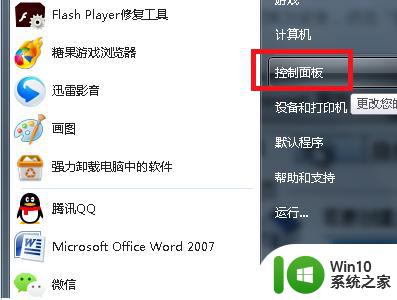
2、进入控制面板主界面,点击查看方式下拉按钮选择大图标进入。
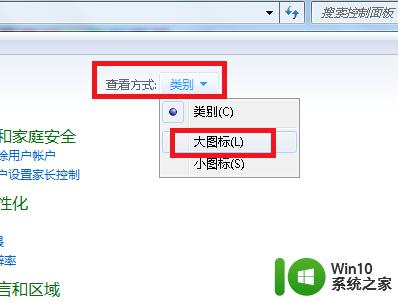
3、切换至所有控制面板项,点击文件夹选项进入。
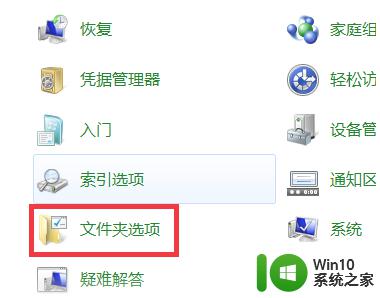
4、在弹出的文件夹选项对话框,切换至搜索页签。
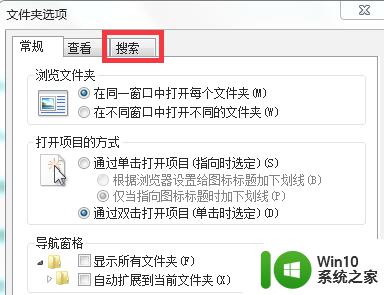
5、勾掉使用自然语言搜索选项,然后点击应用确定按钮即可。
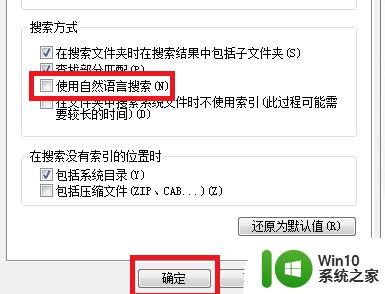
6、通过以上设置完成之后,双击桌面上的计算机就可以正常进入。
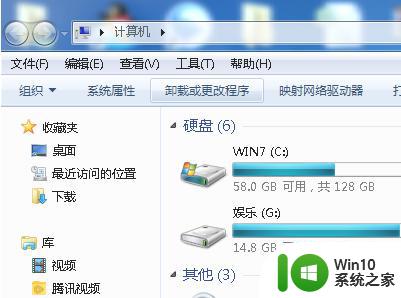
以上是win7计算机右键点击无反应的解决方法,按照这些步骤操作,就可以轻松解决问题了,希望对你有所帮助。
win7右键点击计算机无反应怎么办 win7计算机右键点击无响应的解决方法相关教程
- win7鼠标右键菜单无响应怎么办 win7鼠标右键点击无反应的解决方法
- win7系统下点击鼠标右键没有反应怎么办 win7系统右键点击无效怎么解决
- win7点击鼠标右键闪退处理方法 win7鼠标右键点击无反应怎么解决
- win7电脑右击桌面一直转圈圈解决方法 win7电脑桌面右键点击无响应怎么解决
- win7鼠标右键失灵点击没反应的处理步骤 win7鼠标右键没反应怎么办
- window7系统的右键个性化打不开解决方法 Windows7系统右键点击个性化无反应怎么办
- win7鼠标右键点击桌面一直转圈怎么办 win7鼠标右键点击桌面一直转圈解决方法
- win7鼠标右键转圈无法点击怎么办 win7右键鼠标一直旋转无法启动程序怎么解决
- win7鼠标右键没反应的处理办法 win7右键菜单无效怎么解决
- win7鼠标右键无响应怎么办 win7鼠标右键卡顿怎么解决
- win7没有计算机图标解决方法 win7计算机图标不见了怎么办
- 如何关闭Win7计算机窗口右侧多出的U盘内容显示 Win7计算机窗口右侧U盘内容显示关闭方法
- window7电脑开机stop:c000021a{fata systemerror}蓝屏修复方法 Windows7电脑开机蓝屏stop c000021a错误修复方法
- win7访问共享文件夹记不住凭据如何解决 Windows 7 记住网络共享文件夹凭据设置方法
- win7重启提示Press Ctrl+Alt+Del to restart怎么办 Win7重启提示按下Ctrl Alt Del无法进入系统怎么办
- 笔记本win7无线适配器或访问点有问题解决方法 笔记本win7无线适配器无法连接网络解决方法
win7系统教程推荐
- 1 win7访问共享文件夹记不住凭据如何解决 Windows 7 记住网络共享文件夹凭据设置方法
- 2 笔记本win7无线适配器或访问点有问题解决方法 笔记本win7无线适配器无法连接网络解决方法
- 3 win7系统怎么取消开机密码?win7开机密码怎么取消 win7系统如何取消开机密码
- 4 win7 32位系统快速清理开始菜单中的程序使用记录的方法 如何清理win7 32位系统开始菜单中的程序使用记录
- 5 win7自动修复无法修复你的电脑的具体处理方法 win7自动修复无法修复的原因和解决方法
- 6 电脑显示屏不亮但是主机已开机win7如何修复 电脑显示屏黑屏但主机已开机怎么办win7
- 7 win7系统新建卷提示无法在此分配空间中创建新建卷如何修复 win7系统新建卷无法分配空间如何解决
- 8 一个意外的错误使你无法复制该文件win7的解决方案 win7文件复制失败怎么办
- 9 win7系统连接蓝牙耳机没声音怎么修复 win7系统连接蓝牙耳机无声音问题解决方法
- 10 win7系统键盘wasd和方向键调换了怎么办 win7系统键盘wasd和方向键调换后无法恢复
win7系统推荐
- 1 风林火山ghost win7 64位标准精简版v2023.12
- 2 电脑公司ghost win7 64位纯净免激活版v2023.12
- 3 电脑公司ghost win7 sp1 32位中文旗舰版下载v2023.12
- 4 电脑公司ghost windows7 sp1 64位官方专业版下载v2023.12
- 5 电脑公司win7免激活旗舰版64位v2023.12
- 6 系统之家ghost win7 32位稳定精简版v2023.12
- 7 技术员联盟ghost win7 sp1 64位纯净专业版v2023.12
- 8 绿茶ghost win7 64位快速完整版v2023.12
- 9 番茄花园ghost win7 sp1 32位旗舰装机版v2023.12
- 10 萝卜家园ghost win7 64位精简最终版v2023.12